Fonctionnement de la règle de création automatique d’enregistrements dans un scénario d’agent
Avec la création automatique d’enregistrements, vous pouvez créer plusieurs incidents à partir d’un courrier électronique envoyé à plusieurs boîtes aux lettres. En tant qu’administrateur, vous pouvez activer cette fonctionnalité pour garantir que plusieurs incidents (un pour chaque boîte aux lettres activée pour la file d’attente) sont créés lorsque plusieurs boîtes aux lettres sont ajoutées en tant que destinataires dans le courrier électronique.
Cet article répertorie les différents scénarios d’agent et explique le fonctionnement de la règle de création automatique d’enregistrements lorsqu’un agent répond à tous ou répond uniquement au client à l’aide d’une chronologie des incidents. Par exemple, lorsqu’un courrier électronique est envoyé aux boîtes aux lettres Q1, Q2 et Q3 et que des incidents sont créés pour chaque boîte aux lettres Incident 1, Incident 2 et Incident 3, un agent peut répondre depuis la chronologie de tous les incidents (Incident 1, Incident 2 ou Incident 3).
Les agents peuvent également répondre ou répondre à tous depuis la boîte de réception ou directement depuis le courrier électronique en y accédant depuis la vue Mes activités . Lorsque l’agent envoie une réponse, répond à tous ou transfère un courrier électronique à partir de l’un de ces points d’entrée, le courrier électronique de réponse est lié à tous les incidents et enregistrements liés au courrier électronique d’origine, à moins qu’il ne soit supprimé manuellement de l’attribut associé.
L’organigramme suivant explique le scénario agent.
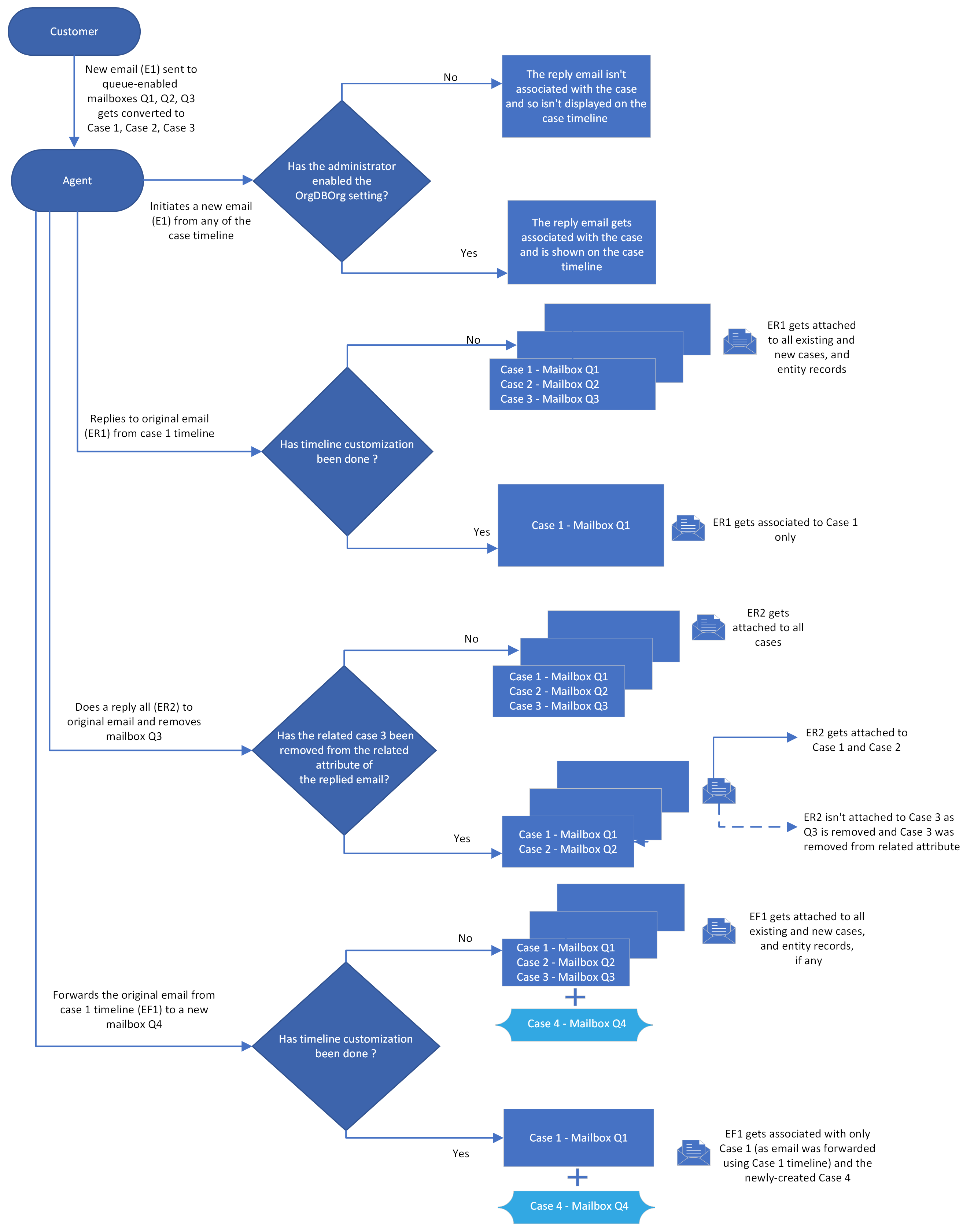
L’agent sélectionne la réponse
Lorsqu’un agent sélectionne une réponse dans la chronologie de l’un des incidents (Incident 1, Incident 2 ou Incident 3), le courrier électronique répondu est corrélé avec tous les enregistrements liés au courrier électronique précédent, tels que les incidents, les comptes ou tout autre enregistrement d’entité. Le champ À est défini sur le client uniquement dans ce scénario, mais l’attribut associé affiche tous les enregistrements associés : Incident 1, Incident 2 et Incident 3.
Le courrier électronique répondu est associé à tous les incidents liés au courrier électronique précédent et est affiché sur la chronologie de tous les incidents.
Si le courrier électronique précédent a été manuellement lié à un autre enregistrement d’entité tel qu’un compte, en ajoutant un compte dans l’attribut associé, le courrier électronique de réponse est également corrélé à ce compte et s’affiche sur la chronologie du compte. L’agent peut supprimer manuellement les enregistrements de l’attribut associé du formulaire de courrier électronique avant d’envoyer le courrier électronique s’il souhaite que le courrier électronique de réponse soit associé uniquement au ticket à partir duquel le courrier électronique de réponse a été envoyé.
Il s’agit du comportement par défaut, que l’agent réponde au courrier électronique à partir d’une chronologie d’incidents, d’une boîte de réception ou en accédant au formulaire de courrier électronique à partir de la vue Mes activités. La communication ultérieure entre le client et l’agent est affichée dans tous les incidents créés à partir du courrier électronique précédent.
Note
Si vous souhaitez que le courrier électronique de réponse soit lié uniquement à l’incident à partir duquel il a été envoyé afin que les agents travaillant sur d’autres incidents ne puissent pas voir le courrier électronique dans leur chronologie d’incidents, vous pouvez opter pour personnalisation de la chronologie.
Si vous effectuez une personnalisation de la chronologie, alors :
Si le courrier électronique d’origine était défini manuellement sur d’autres enregistrements d’entité (en définissant l’attribut associé du courrier électronique) comme les comptes, les prospects, etc, le courrier électronique de réponse n’est pas associé à eux et n’est pas affiché sur la chronologie pour ces enregistrements. Le courrier électronique de réponse est affiché sur la chronologie de l’incident depuis lequel il a été envoyé.
Si l’Instance 2 ajoute toute boîte aux lettres en réponse au courrier électronique de réponse, des incidents en double sont créés pour ces boîtes aux lettres.
L’agent sélectionne Répondre à tous
Lorsqu’un agent sélectionne Répondre à tous depuis la chronologie de l’incident 1 et supprime la boîte aux lettres 3, le courrier électronique de réponse est associé aux trois incidents : Incident 1, Incident 2 et Incident 3. Si le courrier électronique d’origine était associé à tout autre enregistrement d’entité comme le compte, le courrier électronique de réponse est associé à ce compte. Tous ces incidents et comptes associés voient des entrées en double du même courrier électronique : une défini à l’état Envoyé, et l’autre à l’état Reçu.
Si vous ne souhaitez pas que le courrier électronique de réponse soit affiché sur l’Incident 3 (provenant de la boîte aux lettres 3) puisque la boîte aux lettres 3 a été supprimée, vous devez supprimer manuellement l’incident provenant de la boîte aux lettres 3 de l’attribut associé avant d’envoyer le courrier électronique.
L’agent transfère un courrier électronique
Lorsqu’un agent transfère un courrier électronique vers une autre boîte aux lettres 4, à partir de la chronologie de l’Incident 1, le courrier électronique transféré est associé aux incidents existants (Incident 1, Incident 2 et Incident 3) et à tout autre enregistrement d’entité (comme le compte), si le courrier électronique d’origine est associé au compte. Un incident est créé pour la boîte aux lettres 4 vers laquelle le courrier électronique était transféré, et le courrier électronique s’affiche également sur le nouvel incident.
Note
Si vous souhaitez que le courrier électronique transféré soit associé uniquement à l’Incident 1 (puisque la chronologie de l‘incident 1 a été utilisée) et non à d’autres incidents (Incident 2 et Incident 3), vous devrez effectuer une personnalisation de la chronologie. Le courrier électronique transféré sera toujours associé au nouvel incident créé si le courrier électronique a été transféré vers la boîte aux lettres 4.
L’agent émet un nouveau courrier électronique
Les agents peuvent également émettre un nouveau courrier électronique à partir de la chronologie de l’incident (en sélectionnant le bouton + sur la chronologie). Lorsqu’un agent envoie un nouveau courrier électronique à un client à partir de la chronologie des incidents, l’attribut Éléments associés du courrier électronique est défini sur l’incident uniquement si l’administrateur a activé le paramètre « OrgDBOrg » en définissant « AddParentEntityToRelatedOnNewActivityCreate ».
Pour savoir comment activer le paramètre, accédez à l’outil OrgDBOrgSettings pour Microsoft Dynamics CRM. Cela s’applique uniquement aux scénarios dans lesquels un agent ajoute un nouveau courrier électronique à partir de la chronologie du dossier. Cela ne s’applique pas aux scénarios dans lesquels un agent sélectionne répondre ou répondre à tous à un courrier électronique existant dans la chronologie du dossier.
Autres scénarios
Lorsqu’un client répond (ER1) au courrier électronique d’origine E1 depuis le dossier Éléments envoyés et vers les mêmes boîtes aux lettres (Q1, Q2, Q3), et que la règle de création automatique d’enregistrements trouve que le courrier électronique d’origine E1 est défini uniquement sur Incident 2 et Incident 3 actuellement, comme l’agent a supprimé l’Incident 1 du champ Éléments associés du courrier électronique d’origine, la règle de création automatique des enregistrements génère un incident en double pour Q1 puisqu’elle n’a pas trouvé d’incident créé dans Q1 et associé au courrier électronique d’origine, E1.
Note
Nous recommandons aux agents de ne pas supprimer l’incident du champ Éléments associés du courrier électronique d’origine, même si l’incident n’est pas pertinent. Au lieu de cela, ils devraient le marquer comme un doublon et le résoudre.
Personnalisation de la chronologie
Un courrier électronique entrant provenant d’un client peut être converti en plusieurs incidents. Lorsqu’un agent répond à un client à partir de la chronologie d’un incident particulier ou transfère un courrier électronique provenant d’un incident particulier, vous souhaiterez peut-être que le courrier électronique de réponse soit associé à cet incident uniquement. Dans de tels cas, vous devez mettre à jour les boutons du ruban en effectuant les étapes suivantes :
Téléchargez et installez Atelier du ruban.
Créez une ressource Web avec le code pour remplacer les actions du bouton du ruban :
Dans Power Apps, accédez à Paramètres avancés>Personnalisations>Personnaliser le système.
Sélectionnez Ressources Web>Nouveau, et complétez les informations suivantes :
Nom : fis_customers
Type : Script
Fichier : (Voir le fichier joint nommé Fis_Customers.js)
Créez une solution non gérée et ajoutez l’entité Activités, sans dépendances.
Ouvrez Atelier du ruban à partir de Solutions et ouvrez la solution créée à l’étape 3.
Sélectionnez Réponse dans le ruban de la sous-grille.
Sélectionnez Personnaliser la commande.
Sélectionnez la ressource Web créée à l’étape 2 en tant que bibliothèque et mettez à jour le Nom de la fonction pour commencer avec Activities.EmailCommandsFIS au lieu de Activities.EmailCommands.
Répétez les étapes 5 à 7 pour Transférer.
Sélectionnez Publier pour enregistrer vos modifications.
Voir aussi
Créer plusieurs incidents à partir d’un courrier électronique envoyé à plusieurs boîtes aux lettres
Comment fonctionne la règle de création automatique d’enregistrements dans un scénario client
Exemple – ARC Multi-Related – Supprimer la file d’attente non référencée